Faça backup e restaure o iPhone / iPad / iPod sem perda de dados.
2 Soluções Úteis para Fazer Backup de Lembretes do iPhone
 Escrito por Boey Wong / 20 de janeiro de 2021 16:00
Escrito por Boey Wong / 20 de janeiro de 2021 16:00Costumo definir um lembrete de alarme para lembrar-me de algo importante e quero fazer uma cópia de todos os meus lembretes. Mas eu não tenho ideia de como fazer isso, por favor ajude!
Lembretes é um aplicativo essencial para iOS. As pessoas usam isso para definir um lembrete de eventos importantes. Você também pode criar uma lista de lembretes e compartilhar com outras pessoas. A pessoa com quem você compartilha uma lista pode visualizar a lista, adicionar lembrete, excluir itens e marcar itens como concluídos.
Obtenha gratuitamente a ferramenta de backup do iOS agora!
É melhor fazer as coisas com antecedência do que procurar uma maneira de recuperar lembretes depois de apagado ou desaparecido.
Caso você tenha perdido seus lembretes no iPhone e queira recuperá-los, sugiro usar Recuperação de dados do iPhone FoneLab.
É capaz de digitalizar diretamente seu dispositivo em busca de dados perdidos e recuperá-los de volta ao computador. A recuperação de lembretes, notas, mensagens de fotos, contatos, registros de chamadas, dados de aplicativos, WhatsApp, documentos, etc., excluídos ou perdidos, é suportada pelo software.
Agora vamos voltar ao nosso tópico sobre como fazer backup de lembretes. Você será coberto com dois métodos:

Lista de guias
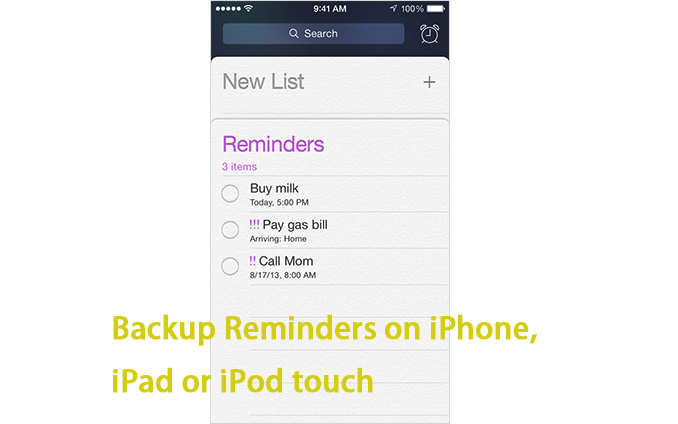
1. Lembretes de backup para o iCloud
A primeira opção para fazer backup dos lembretes do seu iPhone é usar o iCloud, não é?
Bem, o iCloud é um serviço de armazenamento em nuvem gratuito da Apple que fornece os meios para fazer o backup automático do dispositivo iOS quando ele estiver conectado a uma rede, carregado e bloqueado na tela. Claro, também permite que você faça um backup manual sempre que quiser.
Para fazer backup de lembretes do iPhone via iCloud, siga estas etapas:
Passo 1Acesse Configurações e toque no seu ID da Apple.
Passo 2Encontre iCloud e toque nele.
Passo 3Mude o Lembretes e depois o iCloud carregará seus lembretes no iPhone, iPad ou iPod para a nuvem.
Passo 4Para usuários do Windows, você pode visualizar lembretes visitando iCloud.com no seu computador.
Passo 5Para usuários de Mac, clique em Preferências do sistema - iCloud - Selecione Lembretes para ver os lembretes no Mac's Lembretes app.
Depois de ativar os lembretes, você pode fazer backup manualmente do seu iPhone para o iCloud em Configurações - iCloud - iCloud backup - Ligar iCloud backup - toque em Fazer backup agora.
Ou aguarde um momento quando o dispositivo estiver conectado, conectado ao Wi-Fi, bloqueado e o iCloud criará automaticamente um backup do seu conteúdo na sua conta do iCloud.
Quando você recupera o backup do iCloud, os lembretes de backup serão restaurados em seu iPhone junto com outros dados incluídos nesse backup do iCloud.
2. Use o Backup e restauração de dados iOS do FoneLab para lembretes de backup
Outra opção para lembretes de backup é usar Backup e restauração de dados do FoneLab para iOS. É muito fácil de usar. Com ele, você pode fazer backup e restaurar seletiva e flexivelmente os dados do iOS.
Você pode fazer backup de seus dados no iPhone, iPad ou iPod touch com um clique e até mesmo criptografar seu backup com uma senha por questões de segurança.
O FoneLab permite fazer backup e restaurar o iPhone / iPad / iPod sem perda de dados.
- Backup e restaurar dados do iOS para o seu PC / Mac facilmente.
- Visualize os dados em detalhes antes de restaurar os dados dos backups.
- Faça backup e restaure os dados do iPhone, iPad e iPod touch seletivamente.
Siga o pequeno tutorial para fazer backup dos seus lembretes no computador agora.
Passo 1Baixe e instale o software em seu computador com o link acima de acordo. O software será iniciado automaticamente quando o processo for concluído. Escolher Backup e restauração de dados do iOS da interface.

Passo 2Conecte seu iPhone ao computador. Em seguida, toque em Confiar na tela inicial do seu dispositivo se ele aparecer.
Passo 3Escolha Backup de dados do iOS nesta secção.

Passo 4Você pode escolher Backup criptografado se você quiser proteger seus arquivos de backup com senha. Ou apenas selecione Backup padrão seguir adiante.

Passo 5Ele permite que você selecione o tipo de dados que você deseja fazer backup. Se você quiser fazer backup de todos os dados, basta marcar a caixa ao lado do Selecionar tudo opção no canto inferior esquerdo. Para fazer backup de lembretes, marque a caixa apenas na frente de Lembretes.

Passo 6Clique na Início e espere por isso.

Está feito! Você é apoiado para fazer backup do calendário do iPhone, registros de chamadas, contatos, SMS, fotos, anotações, correio de voz, favoritos e histórico do Safari, vídeo, etc. Entre em contato se tiver alguma dúvida e nos deixar um comentário.
